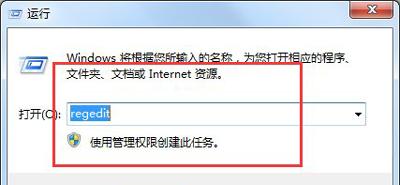相信很多用户都知道win11系统前一段时间发布了正式版,应该有不少用户去下载更新了,因为win11系统对比于之前的系统还是有较大的区别,很多用户更新后一些基础设置都不知道如何设置,最近有用户想将输入法设置最小化到任务栏中,不知道如何设置,下面就给大家带来win11系统设置输入法最小化的操作方法吧!

详细的操作步骤方法如下:1、首先,点击任务栏中的“开始菜单”,在打开的界面中,找到并点击打开“设置”界面,如图所示;
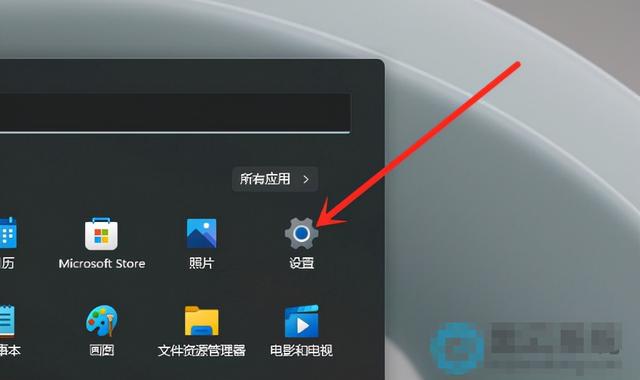
2、接着,在打开的设置界面中,点击左侧的“时间和语言”,在点击对应右侧的“输入”选项,如图所示;

3、然后,在打开的界面中,点击进入“高级键盘设置”,如图所示;

4、最后,在高级键盘设置界面中,取消勾选“使用桌面语言栏”选项即可,如图所示;